Come cambiare il tuo account utente in Ubuntu Bash Shell di Windows 10

Quando installi Ubuntu o un'altra distribuzione Linux su Windows 10, ti viene chiesto di creare un nome utente e una password UNIX. Bash accede automaticamente a quell'account utente quando si avvia la shell, ma è possibile modificare tali credenziali se necessario.
Come funzionano gli account utente nell'ambiente Linux
CORRELATI: Come installare e utilizzare Linux Bash Shell su Windows 10
Quando imposti una nuova distribuzione Linux avviandola dopo averla installata, ti verrà chiesto di creare un account utente per la shell Bash. Windows chiama questo tuo "account utente UNIX". Quindi, se fornisci il nome "bob" e la password "letmein", il tuo account utente Linux si chiama "bob" e ha la cartella home "/ home / bob". è necessario inserire la password nella shell, è necessario immettere "letmein". Queste credenziali sono completamente indipendenti dall'account utente e dalla password di Windows.
Ogni ambiente Linux che si installa ha una propria configurazione, inclusi file separati, programmi installati, e le impostazioni di configurazione. Dovrai creare un nome utente e una password UNIX per ogni distribuzione Linux installata.
Come modificare l'account utente predefinito per Bash
Per cambiare l'account utente predefinito nella shell Ubuntu Bash, apri una finestra del prompt dei comandi o finestra di PowerShell.
Per aprire una finestra del prompt dei comandi, aprire il menu Start, cercare "cmd", quindi premere Invio. Per aprire una finestra di PowerShell, fare clic con il pulsante destro del mouse sul pulsante Start (o premere Windows + X), quindi selezionare "Windows PowerShell" dal menu Power User.
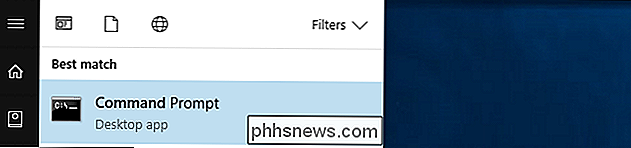
Nella finestra Prompt dei comandi o PowerShell (non una finestra shell Bash) , esegui il comando appropriato per la tua distribuzione Linux. Sostituisci "username" nel comando sotto con il tuo nuovo username:
- Ubuntu:
ubuntu config --default-user username - openSUSE Leap 42:
opensuse-42 --default-user username - SUSE Linux Enterprise Server 12:
sles-12 - username utente predefinito
È possibile specificare solo un account utente già esistente nell'ambiente Linux.
Ad esempio, per impostare l'utente predefinito come root , eseguire il seguente comando. Questo è utile se hai dimenticato la password dell'account utente UNIX, poiché l'utente root ha accesso completo al sistema. Sarai in grado di creare nuovi account utente e resettare la password dell'account utente esistente dalla shell di root.
- Ubuntu:
ubuntu config --default-user root - openSUSE Leap 42:
opensuse- 42 - root utente predefinito - SUSE Linux Enterprise Server 12:
sles-12 - root utente predefinito
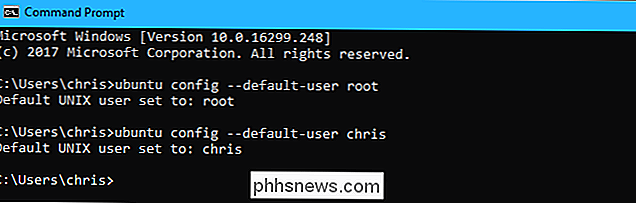
Come creare un nuovo account utente in Bash
È possibile creare account utente eseguendo il comandoadduserdalla shell Bash dell'ambiente Linux. Ad esempio, per fare ciò su Ubuntu, basta eseguire il seguente comando, sostituendo "newuser" con il nome del tuo nuovo account utente:
sudo adduser newuser
Fornisci la password del tuo account utente corrente per l'autenticazione, quindi inserisci un password per il nuovo account utente. (Se non ricordi la password del tuo account UNIX corrente, usa i comandi che abbiamo trattato nella sezione precedente per impostare l'utente root come l'account utente predefinito per primo.)
Ti verrà anche chiesto di fornire altre informazioni, come un "nome completo" e numeri di telefono per il nuovo account. Questi dati sono tutti memorizzati localmente sul tuo computer e non è importante. Puoi semplicemente premere Invio per lasciare vuoti questi campi.
Dopo aver creato un nuovo account utente, puoi renderlo l'account utente predefinito usando il comando sopra, o passare ad esso usando il comandosumostrato nell'immagine seguente.
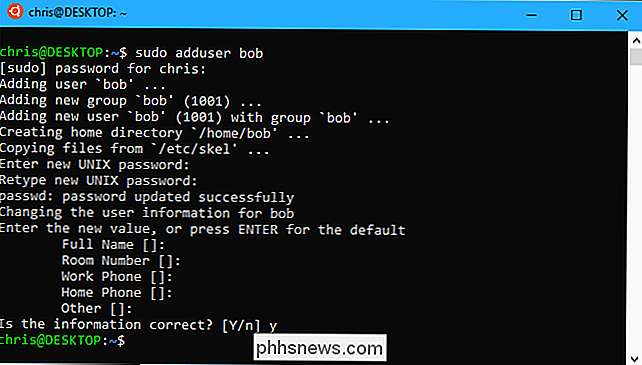
Come modificare la password dell'account utente Bash
Per modificare la password dell'account utente Bash, è necessario utilizzare i normali comandi Linux all'interno dell'ambiente Bash. Per cambiare la password dell'account utente corrente, avvieresti una shell Bash ed esegui il seguente comando:
passwd
Inserisci la password corrente del tuo account utente, quindi fornisci una nuova password.
Per cambiare un altro account utente password, ad esempio, se hai dimenticato la password e hai impostato l'account root come account utente predefinito, esegui il seguente comando, dove "username" è il nome utente dell'account di cui si desidera modificare la password:
passwd username
Questo comando deve essere eseguito con i permessi di root, quindi dovrai prefisso consudosu Ubuntu se non lo stai eseguendo come utente root:
sudo passwd username
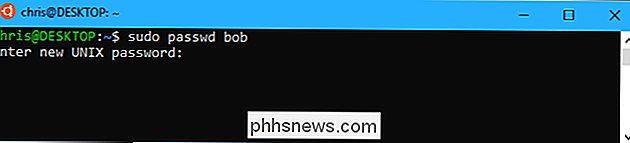
Come passare da un account utente
Ilubuntu config - username-utente predefinito(o comando equivalente per la distribuzione Linux) controlla quale account utente usa la shell Bash per impostazione predefinita. Tuttavia, se desideri utilizzare più account utente con Bash, puoi passare da uno all'altro all'interno di una shell Bash.
Per eseguire questa operazione, esegui il seguente comando in una shell Bash, sostituendo "username" con il nome utente che vuoi usare:
su username
Ti verrà richiesto di inserire la password dell'altro account utente, e poi passerai a quell'account utente nella shell Bash.


Come creare un'unità USB Ubuntu Live con storage persistente
Un'unità USB live Linux è normalmente una lavagna vuota ogni volta che si avvia. È possibile avviarlo, installare programmi, salvare file e modificare le impostazioni. Ma, non appena si riavvia, tutte le modifiche vengono cancellate e si ritorna a un nuovo sistema. Questo può essere utile, ma se vuoi un sistema che riprende da dove hai lasciato, puoi creare una USB live con archiviazione persistente.

Come usare Stringify For Crazy Home Automation potente
Se hai sempre desiderato poter creare interazioni avanzate e automatizzate tra tutti i dispositivi intelligenti della tua casa, Stringify è il tuo nuovo migliore amico. Con esso, puoi attivare più dispositivi o eseguire azioni quando determinate condizioni sono soddisfatte. Perché Stringificare Rocks CORRELATI: Come automatizzare le tue app preferite con IFTTT Stringify funziona secondo lo stesso principio come il sempre popolare IFTTT.



